

By Adela D. Louie, Last Update: September 8, 2022
Es gibt einige Fälle, in denen Sie Ihr altes iPhone verkaufen möchten. Und bevor Sie Ihr Gerät verkaufen, müssen Sie sicherstellen, dass alle Ihre Daten auf dem iPhone werden gelöscht. Und die beste Lösung dafür ist, wenn Sie auf Ihrem iPhone einen Werksreset durchführen. Und eine Möglichkeit, dies zu tun, besteht darin, die Einstellungen Ihres iPhones zu verwenden.
Aber was ist, wenn Ihre Einstellungen nicht funktionieren? Nun, hier kommen wir ins Spiel, weil wir Ihnen zeigen werden, wie Sie das Problem beheben können Alle Inhalte löschen und Einstellungen funktionieren nicht.
Teil Nr. 1: Das Erste, was zu überprüfen ist, wenn das Löschen von Inhalten und Einstellungen nicht funktioniert Teil 2: So beheben Sie das Löschen aller Inhalte und Einstellungen, die mit iTunes auf dem PC nicht funktionieren Teil Nr. 3: Der beste Weg, um zu beheben, dass alle Inhalte und Einstellungen nicht funktionieren Teil 4: Fazit
Wenn der Fall lautet, dass alle nicht funktionierenden Inhalte und Einstellungen gelöscht werden, zeigen wir Ihnen zuerst, was Sie tun können, bevor wir Ihnen zeigen, wie Sie alle nicht funktionierenden Inhalte und Einstellungen löschen können.
Selbst wenn Sie versuchen, alle Inhalte auf Ihrem iPhone-Gerät zu löschen, ist dennoch eine stabile Internetverbindung erforderlich. Denn ohne Internetverbindung können Sie den Vorgang nicht durchführen.
Die Funktion "Mein iPhone suchen" auf Ihrem Gerät wird häufig verwendet, um Ihr iPhone zu finden. Sobald diese Funktion aktiviert ist, wenn Sie versuchen, alle Inhalte auf Ihrem iPhone-Gerät zu löschen, werden Sie aufgefordert, Ihre apple ID und auch Ihr Passwort. Und da dies ein wiederkehrender Vorgang zu sein scheint, ist dies der Grund, warum das Löschen aller Inhalte und Einstellungen nicht funktioniert. Und falls Sie nicht wissen, wie Sie Ihre Funktion "Mein iPhone suchen" deaktivieren können, finden Sie unten die Schritte, die Sie befolgen können.
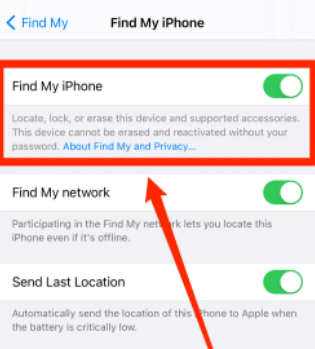
Dasselbe wie wenn „Mein iPhone suchen“ aktiviert ist, wenn das Löschen aller Inhalte und Einstellungen nicht funktioniert, wenn Ihr iCloud noch auf Ihrem iPhone angemeldet ist, stört dies den Vorgang. Sie müssen also nur sicherstellen, dass Ihr Konto abgemeldet ist. Nachfolgend erfahren Sie, wie Sie dies tun können.
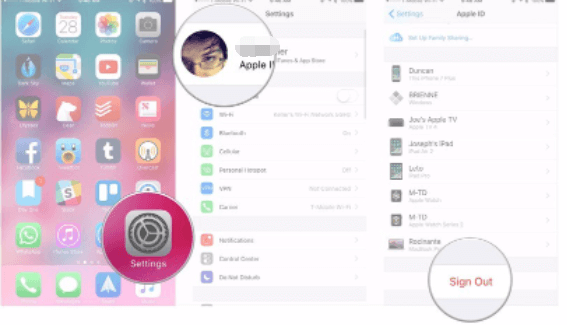
Eine andere Möglichkeit, wie Sie Netzwerkprobleme beheben können, besteht darin, Ihre Netzwerkeinstellungen zurückzusetzen. Sie benötigen hier jedoch das Passwort Ihres WLANs, damit Sie sich in einem späteren Teil damit verbinden können.
Falls Sie Ihre Einstellungen dennoch nicht verwenden können, finden Sie hier eine weitere Möglichkeit, das Problem zu beheben, wenn alle nicht funktionierenden Inhalte und Einstellungen gelöscht werden. Und dies geschieht mit Ihrem iTunes-Programm.
Das iTunes-Programm ist allen iOS-Benutzern sehr bekannt, da Sie damit Ihre Daten von Ihrem Computer auf Ihr iOS-Gerät und umgekehrt übertragen können. Und eine andere Möglichkeit, wie Sie es verwenden können, besteht darin, alle Inhalte Ihres iOS zu löschen. Und um Ihnen zu zeigen, wie Sie alle Inhalte auf Ihrem iOS-Gerät löschen können, finden Sie unten die Schritte, die Sie befolgen können.
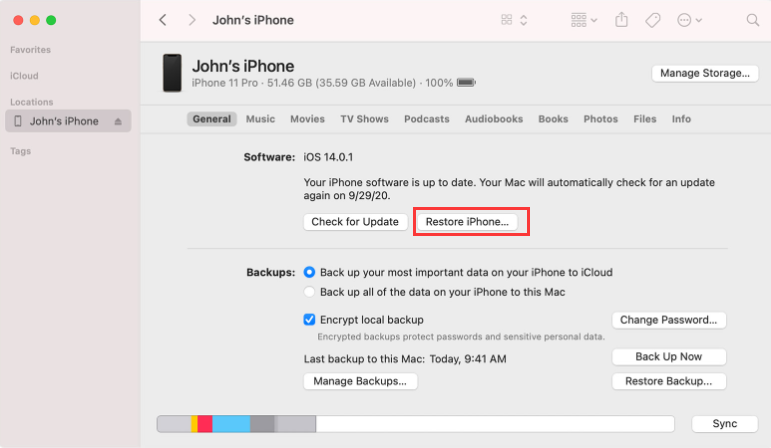
Eine andere Möglichkeit zu versuchen, wenn alle nicht funktionierenden Inhalte und Einstellungen gelöscht werden, ist die Verwendung vertrauenswürdiger Software. Und damit ist die beste, die Sie verwenden können, keine andere als die FoneDog iPhone-Reiniger.
Der FoneDog iPhone Cleaner ist als der beste iOS-Reiniger bekannt, den es gibt. Diese Gebühr wird sicherlich alle Daten entfernen, die Sie auf Ihrem iPhone-Gerät haben, wie Ihre Kontakte, Fotos, Videos, Notizen und vieles mehr. Und sobald es gelöscht ist, können Sie es nicht auf Ihrem iPhone wiederherstellen.
Nicht nur das, sondern auch der FoneDog iPhone Cleaner alle anderen Junk-Dateien abrufen und löschen Sie sie von Ihrem iPhone-Gerät. Dazu gehören Ihre Schmalzdateien, Junk-Dateien, das Deinstallieren von Anwendungen, die Sie nicht mehr benötigen, das Komprimieren Ihrer Fotos, um ihre Größe zu reduzieren, und vieles mehr.
Der FoneDog iPhone Cleaner ist auch sehr schnell, wenn es darum geht, Ihr iPhone zu bereinigen. Und gleichzeitig kommt es auch mit einer Schnittstelle, die Sie einfach verwenden können. Und um Ihnen zu zeigen, wie Sie vorgehen können, wenn das Löschen aller Inhalte und Einstellungen nicht funktioniert, finden Sie unten die Schritte, die Sie mit Sicherheit befolgen können.
Als erstes müssen Sie den FoneDog iPhone Cleaner herunterladen und auf Ihrem Computer installieren. Und sobald Sie das Programm starten, werden Sie zu seiner Hauptschnittstelle weitergeleitet. Dann werden Sie aufgefordert, Ihre E-Mail-Adresse und den Code einzugeben, den wir Ihnen beim Herunterladen des Programms gesendet haben.
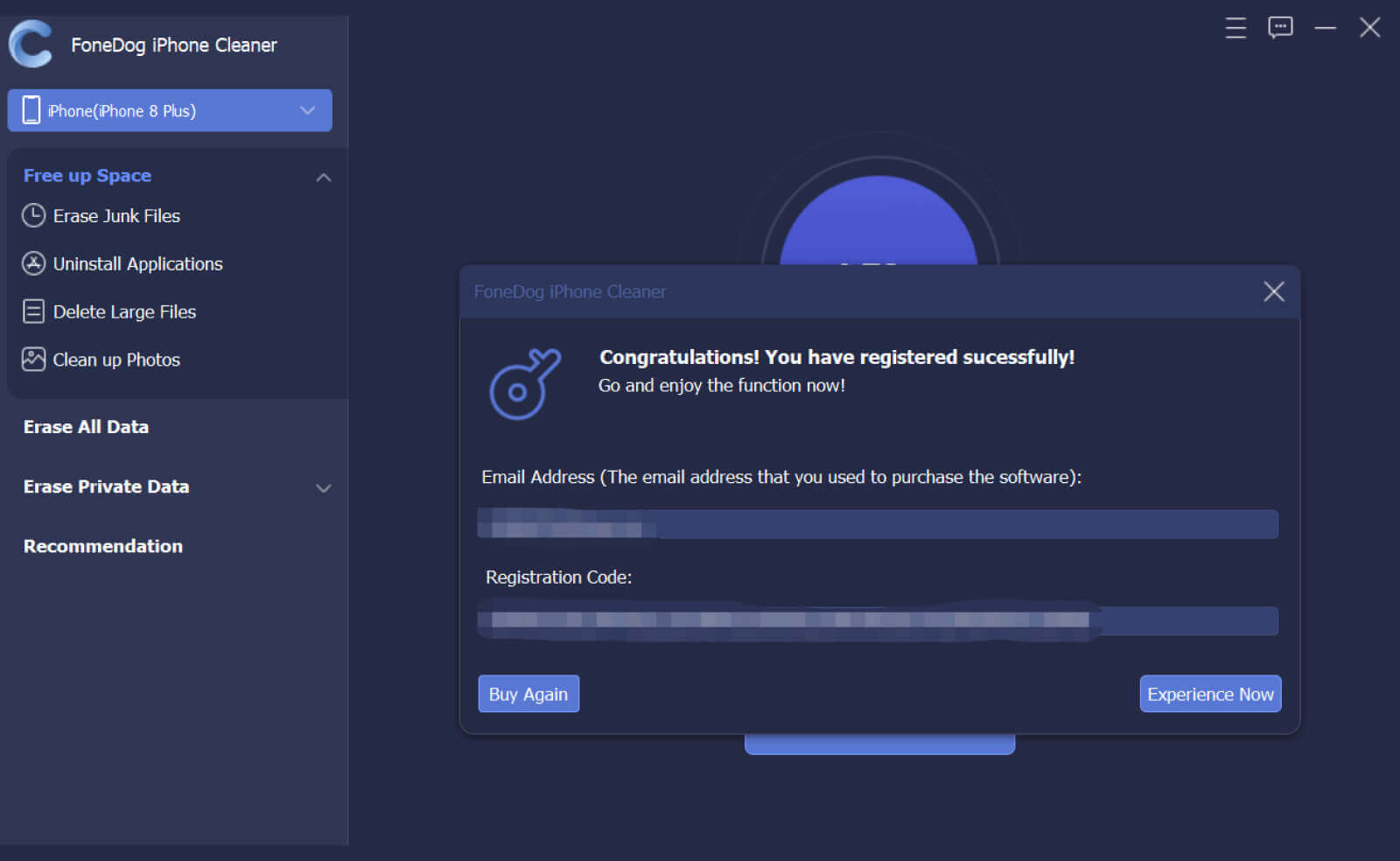
Danach verbinden Sie Ihr iPhone mit Ihrem Computer. Sie können dies tun, indem Sie Ihr USB-Kabel verwenden. Dann können Sie ein Popup-Fenster auf Ihrem Bildschirm sehen. Und von dort werden Sie aufgefordert, auf die zu klicken Vertrauen und -Taste und geben Sie dann das Passwort Ihres iPhone-Geräts ein.
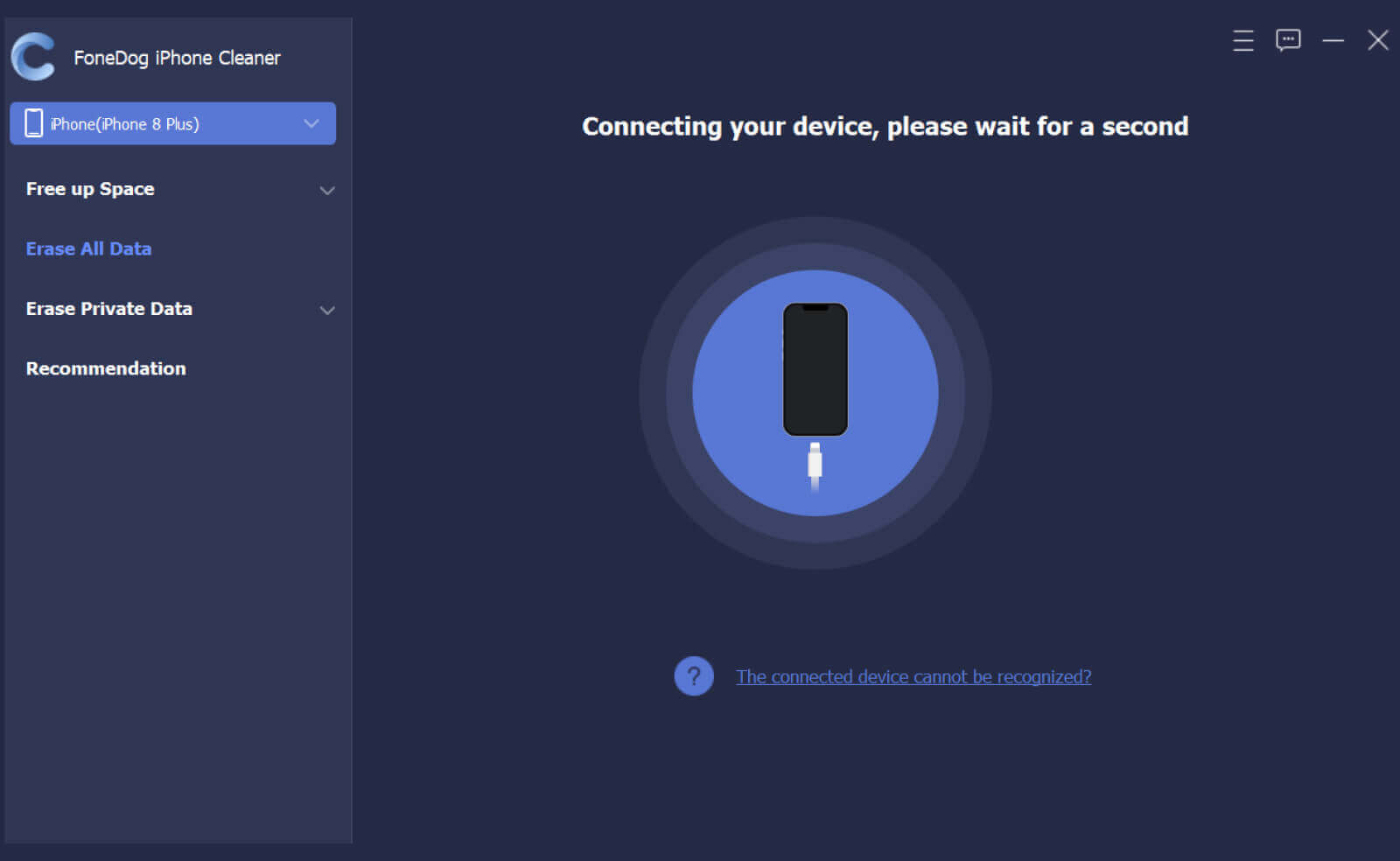
Sobald Sie mit den Anforderungen fertig sind, die das Programm benötigt, können Sie fortfahren und eine Option auf der linken Seite der Hauptschnittstelle des Programms auswählen. Klicke auf Alle Daten löschen aus den Optionen auf der linken Seite Ihres Bildschirms. Hier müssen Sie sicherstellen, dass Find My iPhone ausgeschaltet ist, damit der Vorgang nicht unterbrochen wird.

Dann können Sie drei Einstellungsstufen sehen, aus denen Sie wählen können: Niedrig, Mittel und Hoch. Von hier aus können Sie eine der drei auswählen.
Dann müssen Sie sicherstellen, dass keine anderen Programme im Hintergrund laufen. Und dann eintreten 0000 damit Sie den Vorgang des Löschens aller Daten, die Sie auf Ihrem iPhone haben, bestätigen können. Klicken Sie dann auf die Löschen Schaltfläche, mit der Sie alle Daten auf Ihrem iPhone löschen können.
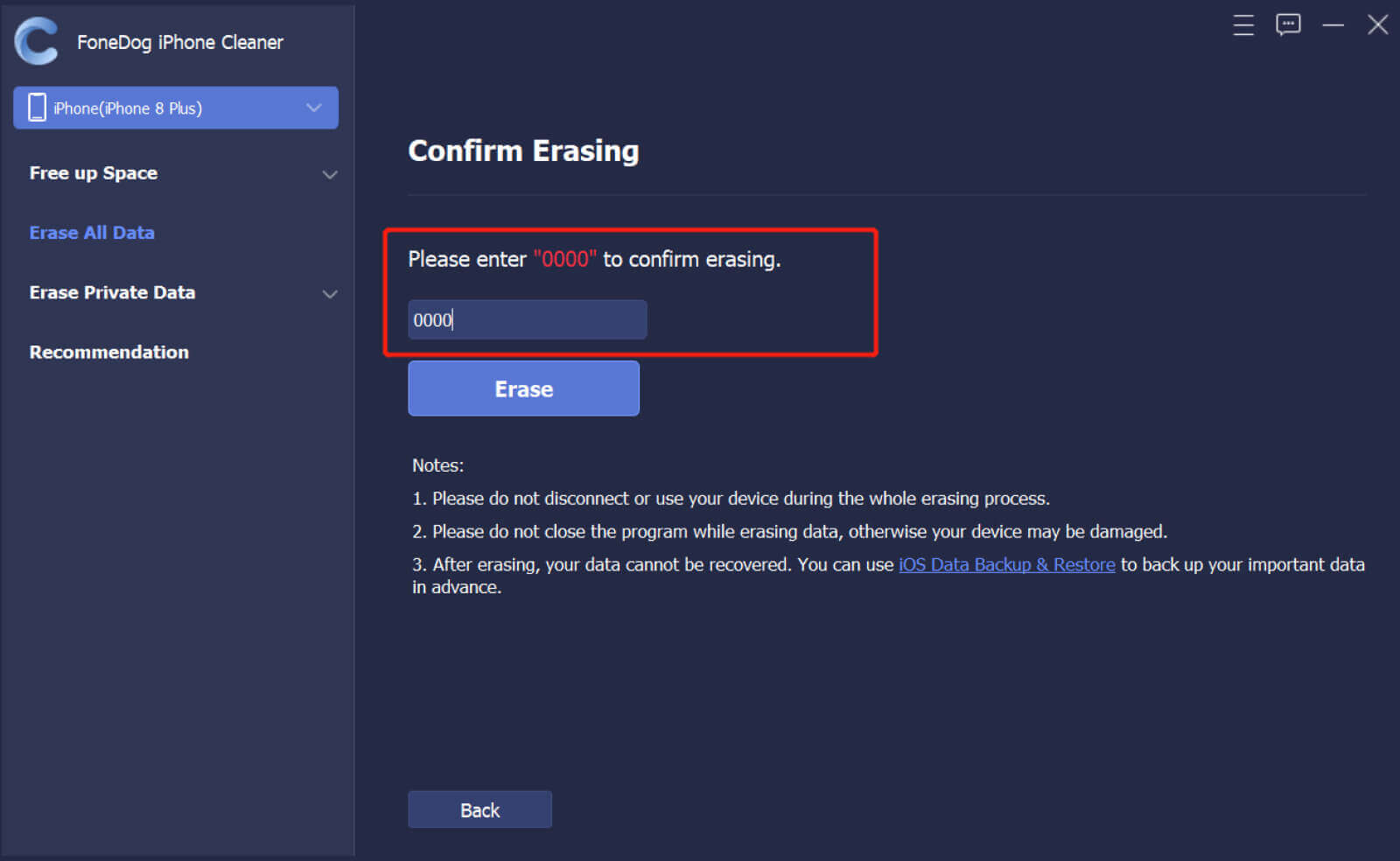
Menschen Auch LesenWird ein Hard Reset alles auf meinem iPhone löschen?[Gelöst] iPhone Sie haben keine Berechtigung zum Löschen dieses Elements
Wie Sie sehen können, gibt es viele Möglichkeiten, das Problem zu lösen, wenn Sie alle Inhalte und Einstellungen löschen, die auf Ihrem iOS-Gerät nicht funktionieren. Es gibt natürlich viele Möglichkeiten, wie Sie dies auf dem sichersten und schnellsten Weg tun können. Aber wenn Sie sicherstellen möchten, dass Sie den besten Weg haben, wie Sie alle Inhalte von Ihrem iPhone löschen können, dann verwenden Sie den FoneDog iPhone Cleaner. Dies ist die beste Software, mit der Sie alle Daten auf Ihrem iPhone-Gerät löschen können. Dies ist die beste und am meisten empfohlene Software auf dem Markt.
Hinterlassen Sie einen Kommentar
Kommentar
iPhone Cleaner
EasilyGeben Sie einfach Speicherplatz frei und beschleunigen Sie Ihr iPhone
Kostenlos Testen Kostenlos TestenBeliebte Artikel
/
INFORMATIVLANGWEILIG
/
SchlichtKOMPLIZIERT
Vielen Dank! Hier haben Sie die Wahl:
Excellent
Rating: 4.8 / 5 (basierend auf 102 Bewertungen)